
- •Лабораторная работа № 1 Компьютерные системы подготовки графической документации
- •1. Программы для черчения на компьютере: обзор [Электронный ресурс]. – Режим доступа
- •Лабораторная работа № 2 Программное обеспечение для моделирования горных предприятий
- •Лабораторная работа № 3 Построение 3 d модели месторождения – построение поверхности
- •Лабораторная работа № 4 Построение 3 d модели месторождения – построение разведочных скважин
- •Лабораторная работа № 5 Построение существующих горных выработок
- •Лабораторная работа № 6 Построение отработанного пространства
- •Лабораторная работа № 7 Построение проектных горных выработок
- •Лабораторная работа № 8 Построение разрезов и проекций
- •Перелік рекомендованої літератури
МІНІСТЕРСТВО ОСВІТИ І НАУКИ УКРАЇНИ
ДЕРЖАВНИЙ ВИЩИЙ НАВЧАЛЬНИЙ ЗАКЛАД
«ДОНЕЦЬКИЙ НАЦІОНАЛЬНИЙ ТЕХНІЧНИЙ УНІВЕРСИТЕТ»
ІНСТИТУТ ГІРНИЦТВА ТА ГЕОЛОГІЇ
ГІРНИЧИЙ ФАКУЛЬТЕТ
КАФЕДРА «УПРАВЛІННЯ ВИРОБНИЦТВОМ ім. Ю.В. БОНДАРЕНКА»
МЕТОДИЧНІ рекомендації
щодо виконання лабораторних робіт та самостійної роботи студентів
з дисципліни
«Інформаційні системи в управлінні гірничодобувними підприємствами »
Напрям підготовки: 6.050301 «Гірництво»
Спеціальність: «Розробка родовищ корисних копалин»
Донецьк 2012
МІНІСТЕРСТВО ОСВІТИ І НАУКИ УКРАЇНИ
ДЕРЖАВНИЙ ВИЩИЙ НАВЧАЛЬНИЙ ЗАКЛАД
«ДОНЕЦЬКИЙ НАЦІОНАЛЬНИЙ ТЕХНІЧНИЙ УНІВЕРСИТЕТ»
ІНСТИТУТ ГІРНИЦТВА ТА ГЕОЛОГІЇ
ГІРНИЧИЙ ФАКУЛЬТЕТ
КАФЕДРА «УПРАВЛІННЯ ВИРОБНИЦТВОМ ім. Ю.В. БОНДАРЕНКА»
МЕТОДИЧНІ рекомендації
щодо виконання лабораторних робіт та самостійної роботи студентів
з дисципліни
«Інформаційні системи в управлінні гірничодобувними підприємствами »
Напрям підготовки: 6.050301 «Гірництво»
Спеціальність: «Розробка родовищ корисних копалин»
РОЗГЛЯНУТО:
на засіданні кафедри
управління виробництвом
Протокол №_ від _______ 2012 р.
ЗАТВЕРДЖЕНО:
на засіданні навчально-
видавничої ради ДонНТУ
Протокол __ від ________ 2012 р.
Донецьк 2012
УДК 622:658.011.56
Методические указания к выполнению лабораторных работ и самостоятельной работы студентов по курсу «Информационные системы в управлении горными предприятиями» (для студентов направления подготовки 6.050301 «Горное дело» специальности «Разработка месторождений полезных ископаемых» — МОП,)/ В.Б.Скаженик – Донецк: ДонНТУ, 2012, __с.
Приведены необходимые теоретические сведения, цель работ, порядок выполнения и исходные данные для выполнения лабораторных работ, а также материалы для самостоятельной работы студентов.
Составители: Скаженик В.Б. доц.
Ответств. за выпуск д.э.н. Е.В. Мартякова
Ó КАФЕДРА «УПРАВЛІННЯ ВИРОБНИЦТВОМ ім. Ю.В. БОНДАРЕНКА»
Лабораторная работа № 1 Компьютерные системы подготовки графической документации
Цель работы- ознакомиться с автоматизированными средствами подготовки графической документации на горных предприятиях.
Теоретические сведения
На горнодобывающих предприятиях для подготовки графической документации используются системы AutoCad и Компас [1]. Основные особенности этих систем представлены ниже.
Система AutoCad. Производитель – AutoDesk. Самая известная программа. Недостаток – отсутствие библиотек стандартных деталей в соответствии с ГОСТами стран СНГ. В данной программе, начиная с версии 2007, реализованы как функции двухмерного черчения, так и нормальные возможности 3D-моделирования. Для черчения в 2D могут применяться AutoCad 2004, 2007, 2008, 2009. Для полноценного трехмерного моделирования используются версии AutoCad 2010 и выше.
Система Компас. Производитель – АСКОН, Россия. Система ориентирована на конструкторов, проектировщиков, оформляющих документацию в соответствии со сложившимися стандартами в странах СНГ. Имеются версии, ориентированные как на 2D проектирование, так и на трёхмерное проектирование.
Перечисленные системы относятся к программам векторной графики: изображение хранится как набор координат базовых точек, задающих положения отрезков и дуг. Векторную графику, в отличие от растровой, можно масштабировать без потери качества и легко изменять. Во всех САПР применяется только векторная графика.
Задание
Провести векторизацию фрагмента плана горных работ
Исходные данные
План горных работ (фрагмент) по шахте или карьеру
Ход выполнения работы
Сканировать (или сфотографировать) фрагмент плана горных работ.
Скачать и установить обучающую версию Автокад, воспользовавшись ссылками с сайта [2].
Изучить основные команды системы: построение примитивов (отрезок, полилиния, текст), слои, свойства, вставка рисунка, экспорт, импорт
Вставить в Автокад в реальном масштабе фрагмент плана горных выработок.
Векторизовать основные объекты плана.
Экспортировать результаты в формате *.dxf- файла версии Автокад 12.
1. Программы для черчения на компьютере: обзор [Электронный ресурс]. – Режим доступа
http://autocad-prosto.ru/autocad-notes/programmy-dlya-chercheniya-na-kompyutere-obzor-2.html
2. Autodesk – технология проектирования [Электронный ресурс]. – Режим доступа http://www.autodesk.ru
Лабораторная работа № 2 Программное обеспечение для моделирования горных предприятий
Цель работы- ознакомиться с программным обеспечением для построения пространственных моделей горных предприятий
Теоретические сведения
Информационные системы используются на всех стадиях развития горных проектов: на этапе разработки ТЭО месторождений (оконтуривание и подсчёт запасов, экономическая оценка), на этапе проектирования, на этапе эксплуатации месторождения (геологическая. маркшейдеская, техническая, планово-экономическая, и финансовая службы).
На мировом рынке программного обеспечения в настоящее время предлагается свыше 10 интегрированных систем (ИС), которые содержат примерно одинаковый стандартный набор функций:
Управление базами данных.
Интерактивная 3-мерная графика и картирование.
Статистическая и геостатистическая обработка информации.
Трехмерное каркасное и блочное моделирование геологических объектов и поверхностей.
Проектирование открытых и подземных горных работ.
Планирование развития рудников и календарное планирование.
Маркшейдерские расчеты.
Основой решения всех задач является 3D компьютерная модель месторождения. Технология построения компьютерной модели месторождения в различных системах во многом сходна и включает построение следующих основных объектов:
Поверхность месторождения
Результаты геологической разведки месторождения: скважины, данные опробования по скважинам.
Модель пластов или рудных тел.
Существующие горные выработки
Отработанное пространство
Проектные горные выработки
Задание
Установить на компьютер программное обеспечение «Рудник-3D». Изучить интерфейс программного обеспечения и демонстрационную модель месторождения.
Исходные данные
Для выполнения лабораторных работ необходимо программное обеспечение "Рудник-3D-модель" (дистрибутив в каталоге «DEMO»), «Инструкция по запуску демо.doc» (в этом же каталоге) и методические указания по построению объектов модели в файле Mine.chm (полный путь DEMO\Rudnik-Demo\Data\Mine.chm).
Ход выполнения работы
Со страницы http://geosoft.dn.ua/index.php?p=news#02 загрузите программное обеспечение "Рудник-3D-модель".
Перед установкой программы произведите инсталляцию стандартного программного обеспечения – системы управления базами данных СУБД FireBird 1.0.3..
Установите программу, запустив Install.exe из папки установки (установка будет произведена на системный диск …/Program Files/Geosoft/Mine). Скачанная версия программы «Рудник» без установки на компьютере ключей активации работает в демо-режиме (невозможно сохранение в базу данных и экспорт).
Запустите программу из Пуск -> Программы -> Рудник.
Выберите и зарегистрируйте базу данных (…Demo.gdb) , скачанную вместе с программой (см. раздел «База данных» в файле помощи, файл помощи вызывается нажатием F1 либо Пуск -> Программы -> Рудник -> Помощь).
Загрузите каталог Demo из выбранной базы (см. раздел «База данных» в файле помощи).
В 3D-окне (нажать
 )
визуализируются следующие загруженные
проекты :
)
визуализируются следующие загруженные
проекты :
а. Develop – отработанное пространство, построенное по разрезам.
б. GeolBlock – каркасная модель геологического блока.
в. Holes – скважины.
г. Level 50 – горизонт, построенный по бортам выработок из dxf-файла, и ,проинтерполированный по маркточкам.
д. Markpoints – маркточки по горизонту 50.
е. Sample – опробование горизонта 50.
ж. Surface – поверхность.
Проекты можно загрузить и просмотреть как все вместе, так и отдельно каждый. В 3D-окне первоначально отображается вид в плане. Возможны следующие действия:
- вращение изображения – Shift+правая кнопка мыши;
- смещение – правая кнопка мыши;
- масштабирование – scroller мыши.
Общий вид модели представлен на рис. 1.
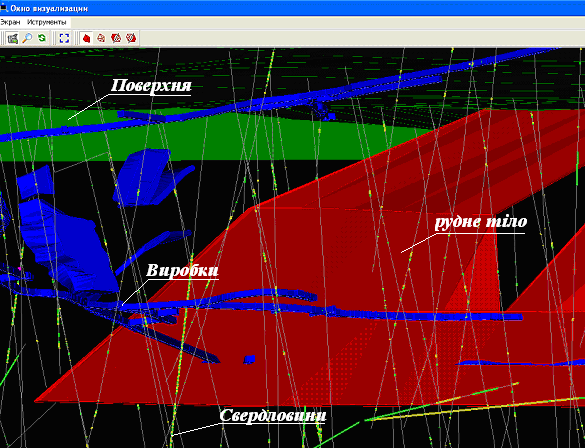
Рис. 1. Общий вид модели рудника
Возврат в первоначальный вид в плане – пиктограмма «Границы».
8. Для просмотра модели угольной шахты воспользуйтесь программой MINE и подготовленной базой данных Kumyl_demo_mine_2.gdb (рис.2, 3).
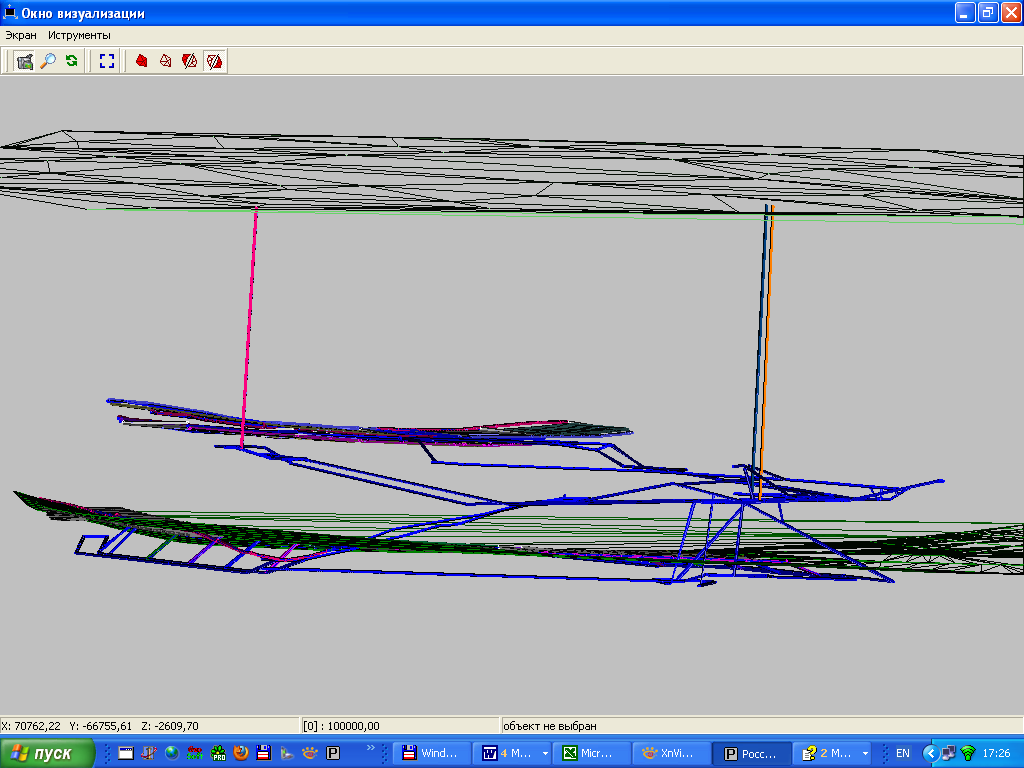
Рис.2. Общий вид модели угольной шахты (вид сбоку).

Рис.3. Общий вид модели угольной шахты (вид сверху).
